Varios usuarios han informado que no pudieron activar sus iPhones después de un proceso de restauración o actualización (por ejemplo, "Borrar todo el contenido y la configuración").
Además, informaron que recibieron este error: "Lo sentimos; no podemos continuar con su activación en este momento ".
Si tiene este problema, pruebe el siguiente consejo para resolver el problema de activación de su iPhone.
Contenido
-
Consejos rápidos
- Artículo relacionado
- Pruebe esto primero: ¡Reinicie su iDevice!
-
Consejos para solucionar el error de activación "Lo sentimos, no podemos continuar con su activación en este momento".
- ¿Servidores Apple ocupados?
- Pruebe una conexión de red diferente
- Restablecer conexiones de red
- Activar a través de iTunes en lugar de OTA (Over-The-Air)
- Cambiar su tarjeta SIM o quitar / reinsertar
- Pruebe un reinicio forzado
- Vaya al modo de recuperación usando iTunes
-
Consejos para lectores
- Artículos Relacionados:
Consejos rápidos 
Siga estos consejos rápidos para activar su iPhone o iPad después de una restauración o actualización
- Pruebe un reinicio o un reinicio forzado
- Verifique el estado actual de los servidores Apple
- Prueba una conexión WiFi diferente (o cambia a datos móviles)
- Restablece la red de tu iPhone
- Activa tu dispositivo usando iTunes
- Pruebe con una tarjeta SIM diferente o retire la tarjeta SIM actual y vuelva a insertarla
- Usar el modo de recuperación (requiere iTunes)
Artículo relacionado
- iOS: todo sobre DFU y modo de recuperación
- Las aplicaciones de iPhone no se cargan después de la restauración, cómo solucionarlo
- ¿iPhone atascado al actualizar la configuración de iCloud durante la instalación o restauración de iOS?
- Uso del modo de recuperación de iOS (iPhone, iPad y iPod) para solucionar sus problemas
Pruebe esto primero: ¡Reinicie su iDevice!
- Apague su dispositivo normalmente presionando y manteniendo presionado el botón lateral o de encendido / apagado durante unos segundos hasta que aparezca el control deslizante rojo, luego deslice el control deslizante

- Recuerde esperar a que el dispositivo se apague por completo y luego vuelva a encenderlo.
Si reiniciar no funcionó, consulte nuestras soluciones adicionales a continuación.
Consejos para solucionar el error de activación "Lo sentimos, no podemos continuar con su activación en este momento".
¿Servidores Apple ocupados?
Si acaba de recibir un nuevo dispositivo, junto con un trillón de personas más durante la semana de lanzamiento o en días festivos como Navidad, es posible que Apple simplemente esté inundado de solicitudes de tráfico. 
El mejor curso de acción es esperar hasta más tarde en el día o las primeras horas de la mañana cuando el tráfico disminuye orgánicamente.
- Toca Servicios disponibles o problemas actuales
- Busque la activación del dispositivo iOS
- Si no está verde, intente activarlo más tarde
Pruebe una conexión de red diferente 
- Si tiene más de una red WiFi disponible, intente usar una red diferente de 2.4 GHz
- Para las personas con datos LTE, intente conectarse a través de datos móviles en lugar de WiFi (apague el WiFi temporalmente)
- Visite a un amigo o una empresa local que ofrezca WiFi y pruébelo allí
Restablecer conexiones de red
Esta opción restablece todas las opciones de conexión de red y restablece la configuración de red de su dispositivo a los valores predeterminados de fábrica. Borra sus redes móviles (si corresponde) y WiFi actuales, incluidas las redes guardadas, las contraseñas WiFi y la configuración de VPN.
Antes de restablecer la configuración de su red, asegúrese de tener el nombre y las contraseñas de su red WiFi disponibles para volver a ingresar.
- Otra opción viable es restablecer su red.
- Ir a Configuración> General> Restablecer> Restablecer configuración de red

- Debes iniciar sesión nuevamente con tu contraseña para redes WiFi
Activar a través de iTunes en lugar de OTA (Over-The-Air) 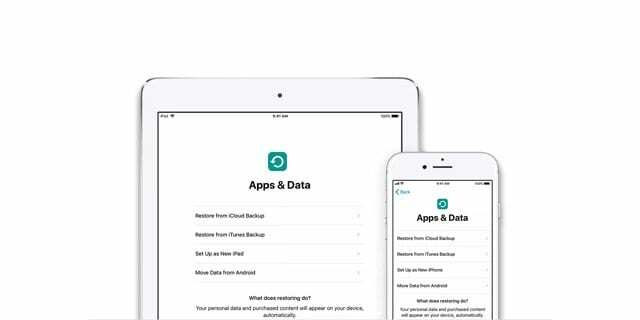
¿Cómo activo mi iPhone a través de iTunes?
- Todo lo que necesita es acceso a una computadora con iTunes; no es necesario que sea su computadora
- Conecte su dispositivo con su cable Lightning (original si está disponible) y abra iTunes
- Enciende tu dispositivo
- Espere mientras iTunes detecta y activa su dispositivo y siga las instrucciones en pantalla.
- Si iTunes muestra "Configurar como nuevo" o "Restaurar desde la copia de seguridad", significa que iTunes activó su dispositivo.
- Si un error en iTunes dice que la tarjeta SIM no es compatible, comuníquese con su operador para obtener una tarjeta SIM diferente
Cambiar su tarjeta SIM o quitar / reinsertar
- Pruebe con otra tarjeta SIM y vea si puede activar
- O si no hay otra SIM disponible, verifique que su SIM actual esté colocada correctamente en la bandeja de SIM

- Si su dispositivo normalmente usa una SIM, asegúrese de que haya una tarjeta SIM en su lugar, incluso si tiene la intención de usar el dispositivo solo como WiFi y no tiene un contrato móvil activo
Pruebe un reinicio forzado
- En un iPhone 6S o inferior más todos los iPads y iPod Touch, presione Inicio y Encendido al mismo tiempo hasta que vea el logotipo de Apple

- Para iPhone 7 o iPhone 7 Plus: mantenga presionados los botones lateral y para bajar el volumen durante al menos 10 segundos, hasta que vea el logotipo de Apple

- En un iPad o iPhone sin botón de inicio o en un iPhone 8 o iPhone 8 Plus: presione y suelte rápidamente el botón para subir el volumen. Luego presione y suelte rápidamente el botón para bajar el volumen. Finalmente, presione y mantenga presionado el botón lateral hasta que vea el logotipo de Apple

Vaya al modo de recuperación usando iTunes
- PARA TODOS LOS DISPOSITIVOS.
- Copia de seguridad de su dispositivo antes de ingresar al modo de recuperación
- Si iTunes ya está abierto, ciérrelo. Conecte su dispositivo a su computadora y abra iTunes
- Mientras su dispositivo está conectado, fuerce el reinicio siguiendo los pasos enumerados anteriormente, PERO NO sueltes los botones cuando veas el logotipo de Apple, espera hasta que aparezca la pantalla de conexión a iTunes

- Si aparece el logotipo de Apple por primera vez, está bien. Espere un poco más y luego aparecerá el logotipo de Connect to iTunes. ¡Gracias a nuestra lectora Sarah por esta información adicional!
- Cuando vea la opción de Restaurar o Actualizar, elija Actualizar

- iTunes intenta reinstalar iOS sin borrar sus datos.
- Si la descarga demora más de 15 minutos y su dispositivo sale de la pantalla de conexión a iTunes, deje que finalice la descarga y luego vuelva al paso 3
- Una vez completada la actualización o restauración, configure su dispositivo
Consejos para lectores
- Para Sarah, decidió eliminar todo manualmente en lugar de restablecer los valores de fábrica. Sarah también señala que si ves el logotipo de Apple después de mantener presionado el botón de inicio y conectar el USB, ten paciencia y espera a que aparezca el logotipo de iTunes en la pantalla de tu dispositivo.

Obsesionado con la tecnología desde la llegada temprana de A / UX a Apple, Sudz (SK) es responsable de la dirección editorial de AppleToolBox. Tiene su base en Los Ángeles, CA.
Sudz se especializa en cubrir todo lo relacionado con macOS, habiendo revisado docenas de desarrollos de OS X y macOS a lo largo de los años.
En una vida anterior, Sudz trabajó ayudando a compañías Fortune 100 con sus aspiraciones de transformación empresarial y tecnológica.